从0到1完成小程序开发
Posted 把番茄沉入海底
tags:
篇首语:本文由小常识网(cha138.com)小编为大家整理,主要介绍了从0到1完成小程序开发相关的知识,希望对你有一定的参考价值。
一,数据的绑定
一个页面只有静态数据往往是不够的,大部分情况下需要在小程序运行的过程中,动态的从服务器端去获取,然后再渲染输出到这个视图中进行显示。
之前的页面为硬解码的方式
<view class="usermotto"> <text style="font-size:60rpx">今日推荐:恋爱循环</text> <image class="img" src="/imgs/banner.png"></image> <text class="text">推荐精彩点评:</text> <text class="text">问世间情为何物,执教人生死相许</text> <view> <text>豆瓣评分:{{score}}</text> </view> </view>
这样的页面只能用来展示,如果数据变更会很不方便,所以需要用到数据绑定。
在小程序框架中,每个页面所需要的各种数据,都是集中在这个页面所注册的页面对象中进行定义
在当前页面的js文件中通过调用page函数来给这个页面注册所需要的对象函数。
比如我需要给下面的页面添加数据绑定。

在这个页面文件夹下的脚本文件中的data属性中定义一个movie的数据:
Page({ /** * 页面的初始数据 */ data: {//通过data属性来给页面定义各种需要的数据 imovie:{ name:\'恋爱循环\', img:\'/imgs/banner.png\', comment:\'问世间,情为何物,直教生死相许\' } }
在小程序中用{{}}来对数据进行绑定。
<view class="usermotto"> <text style="font-size:60rpx">今日推荐:{{imovie.name}}</text> <image class="img" src="{{imovie.img}}"></image> <text class="text">推荐精彩点评:</text> <text class="text">{{imovie.comment}}</text> <view> <text>豆瓣评分:</text> </view> </view>
在上面代码中标题的名字,图片的路径,评论的语句都使用{{数据对象.数据名}}来放到相应的位置。
在{{}}中可以使用表达式
例如:创建一个数据名为score 和number数据变量
data: {//通过data属性来给页面定义各种需要的数据
imovie:{
name:\'恋爱循环\',
img:\'/imgs/banner.png\',
comment:\'问世间,情为何物,直教生死相许\'
},
number:18,//创建一个数字为18
score:58//创建一个评分数为58
},
在WXML中使用表达式相加
<text>豆瓣评分:{{score + number}}</text>
页面展示为76。
![]()
在例如如果相加的和超过或者等于60的时候显示及格否则显示为不及格。
<text>豆瓣评分:{{(score + number>=60)?"及格":"不及格"}}</text>
为true显示及格

在调试框的AppData中可快速找到对应的内部变量和取值。
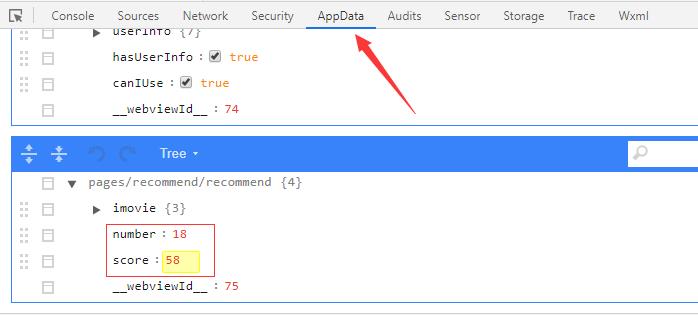
可以快速修改取值,当你修改后脚本内数据也会变化。
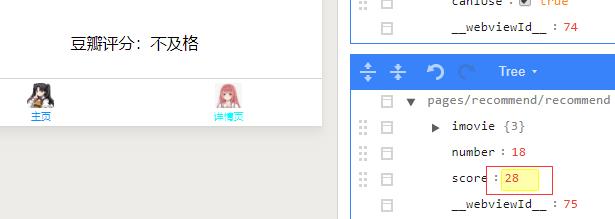
二,条件渲染
类似于编程语言中的条件语句,只有当某种条件成立的时候组件才会渲染生成。
使用WX:if做数据绑定来实现条件成立后组件渲染生成
小例子:
<view wx:if="{{recommend}}">
<text style="color:red;">强烈推荐</text> </view>
当recommend为false时,不渲染这段话,当recommend为true时渲染。
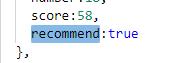
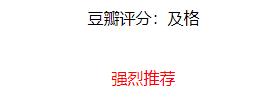
条件成立时渲染了这个视图。
也可以用 wx:elif 和 wx:else 来添加一个 else 块:
<view wx:if="{{length > 5}}"> 1 </view> <view wx:elif="{{length > 2}}"> 2 </view> <view wx:else> 3 </view>
使用条件渲染与使用hidden属性有什么区别
<view hidden="{{recommend}}">//使用hidden属性 <text style="color:red;">强烈推荐</text> </view>
recommend:true//hidden和if不同它是要取反的
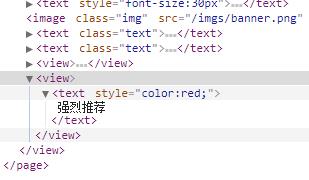
使用hidden属性时,,这个元素总是要先被渲染生成的。hidden属性只是控制了它的可见性而已。
从使用的角度该如何选择?
使用hidden属性时,当控制条件发生切换,其节点数时没有任何变化的。所以它的开销会比较小,但是它的初始化开销会比较大。
当使用条件渲染的时候,当渲染条件发生切换的时候,其节点数会有对应的变化。所以对于可见性需要频繁切换的时候,我们就不建议使用条件渲染。因为它的开销会比较大。
三,列表渲染
列表渲染类似于编程语言中的循环语句。它重复的来渲染生成组件。
通过wx:for属性来实现列表渲染。
首先需要将之前的recommend页的内容修改为一个紧凑的块状的展示界面。
.recommend{ display: flex; } .recommend-content{ display: flex; flex-direction: column; } .img{ width: 30vh; height: 20vh; } .font-title{ font-size: 20px; color: hotpink; }
<view class="font-title"> <text>本周推荐</text> </view> <view class="recommend"> <image class="img" src="{{imovie.img}}"></image> <view class="recommend-content"> <text>{{imovie.name}}</text> <text class="text">推荐精彩点评:{{imovie.comment}}</text> <text>{{(number + score>=80)?"分数优秀":"分数低"}}</text> <text style="color:red;">强烈推荐</text> <view hidden="{{recommend}}"> </view> </view> </view>

假如需要在这个页面上展示许多个块状界面
第一步,需要把脚本文件内的imovie数据更改为数据对象。
data: {//通过data属性来给页面定义各种需要的数据
imovie:[
{
name:\'恋爱循环\',
img:\'/imgs/banner.png\',
comment:\'论世间情为核武,直教人生死相许\',
},
{
name: \'恋爱循环2\',
img: \'/imgs/banner.png\',
comment: \'论世间情为核武,直教人生死相许\',
},
{
name: \'恋爱循环3\',
img: \'/imgs/banner.png\',
comment: \'论世间情为核武,直教人生死相许\',
}],
number:18,
score:78,
recommend:true
},
在页面的视图中插入wx:for属性
<view class="recommend" wx:for="{{imovie}}">
这里不需要固定取出数组内某一个数据,需要有一个抽象的item概念。
<view class="font-title"> <text>本周推荐</text> </view> <view class="recommend" wx:for="{{imovie}}"> <image class="img" src="{{item.img}}"></image> <view class="recommend-content"> <text>{{item.name}}</text> <text class="text">推荐精彩点评:{{item.comment}}</text> <text>{{(number + score>=80)?"分数优秀":"分数低"}}</text> <text style="color:red;">强烈推荐</text> <view hidden="{{recommend}}"> </view> </view> </view>
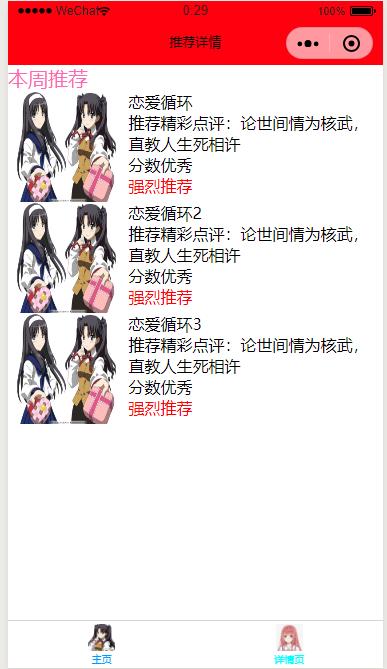
这个时候就通过对imovie中的每一个值item的遍历和对应的渲染生成这个元素。
如何查看这是第几个渲染的值?
框架中所内置的index值是这个数组的下标,从0开始。
可以进行数据绑定来实现显示第几天推荐。
但是index的值从0开始 所以要index+1
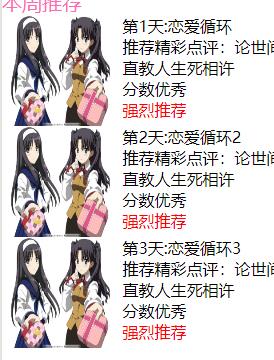
使用swiper组件(轮播图效果)
使用swiper组件添加一个轮播图效果,使用方法如下:
<view> <swiper style="background: #eee"> <swiper-item>123</swiper-item> <swiper-item>456</swiper-item> <swiper-item>789</swiper-item> </swiper> </view>
swiper元素用来表示一个滑动容器。常用来实现幻灯片轮播或者轮播图效果。其中每一页幻灯片都是通过swiper-item元素来表示的。

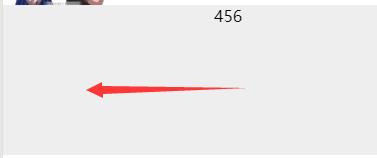
现在给swiper元素添加上图片:
<view> <swiper style="background: #eee"> <swiper-item> <text>王牌对王牌</text>//文字标题 <image src="https://p.ssl.qhimg.com/t01b0121d51643a361c.jpg"></image> </swiper-item> <swiper-item> <text>朋友请听好</text>//文字标题 <image src="https://p.ssl.qhimg.com/t01f92341c61300cc74.jpg"></image> </swiper-item> <swiper-item> <text>特工007</text>//文字标题 <image src="https://p.ssl.qhimg.com/t01c55c28fa53f1d79b.jpg"></image> </swiper-item> </swiper> </view>
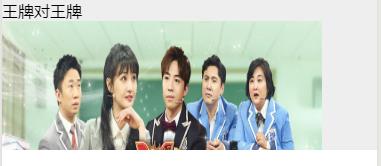
由于高度不够所以导致图片没用显示完整。添加高度样式。

现在显示正常。那么问题来了 如何把之前的列表渲染为swiper幻灯片元素呢。
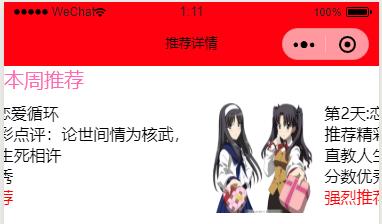
看代码
把原来的view元素改为swoper-item元素即可
<swiper> <swiper-item class="recommend" wx:for="{{imovie}}"> <image class="img" src="{{item.img}}"></image> <view class="recommend-content"> <text>第{{index + 1}}天:{{item.name}}</text> <text class="text">推荐精彩点评:{{item.comment}}</text> <text>{{(number + score>=80)?"分数优秀":"分数低"}}</text> <text style="color:red;">强烈推荐</text> </view> </swiper-item> </swiper>
现在给列表幻灯片添加一些样式优化。
添加列表指示:
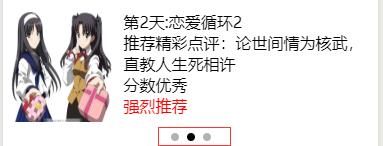
<swiper indicator-dots="{{true}}">
如果希望幻灯片的每一页都露出一部分的效果,引起用户触摸交互。
对swiper元素设置previous-margin和next-margin来实现
<swiper class="swiper" previous-margin="25px" next-margin="25px">//上一页露出25像素内容。下一页露出25像素内容

修改默认显示的幻灯片为第x页。
在swiper标签中添加current="x"
<swiper indicator-dots="{{true}}" current="1">
既默认显示为第一页。
更新数据
this.setData()方法
- 小程序并没有提供类似DOM的JS API来直接更新视图
- this.setData()方法-更新数据并让框架自动更新相关视图
- 更新是增量式的
- 单向绑定
在小程序中对内部状态数据进行更新,不能采用直接赋值写入的方式。必须通过调用小程序提供的this.setData()这个方法
下面来看一下实例 ,实现一个点击按钮更新视图文字的功能。
<text style="color:red;">推荐分数 : {{count}}</text> <view> <button bindtap="fnumb" style="height:40px">以上是关于从0到1完成小程序开发的主要内容,如果未能解决你的问题,请参考以下文章